Come Creare una Storia su Facebook

Le storie di Facebook possono essere molto divertenti da creare. Ecco come puoi creare una storia sul tuo dispositivo Android e computer.

Le tastiere sui dispositivi mobili possono essere particolarmente difficili da usare perché i tasti sono generalmente piuttosto piccoli. Questo problema non è aiutato dal fatto che non c'è sensazione sui tasti poiché sono su un touchscreen liscio, questo rende ancora più difficile dire quando hai toccato accidentalmente la lettera sbagliata.
Per gli utenti che hanno costantemente difficoltà a premere i tasti sbagliati o che hanno difficoltà a vedere le lettere sui tasti, l'opzione per ridimensionare la tastiera può essere davvero utile. Microsoft SwiftKey è una tastiera Android personalizzata con molte opzioni utili, inclusa la possibilità di ridimensionare e posizionare la tastiera.
Per configurare le dimensioni della tastiera, devi aprire l'app SwiftKey, quindi toccare "Layout e tasti".
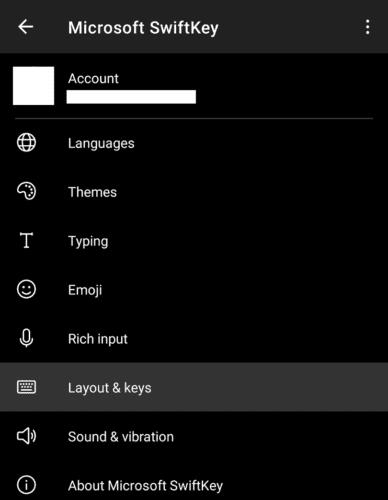
Tocca "Layout e tasti" nell'app SwiftKey per accedere alle impostazioni di ridimensionamento della tastiera.
Una volta nel menu layout e tasti, tocca l'opzione in alto "Ridimensiona", per configurare le dimensioni della tastiera.
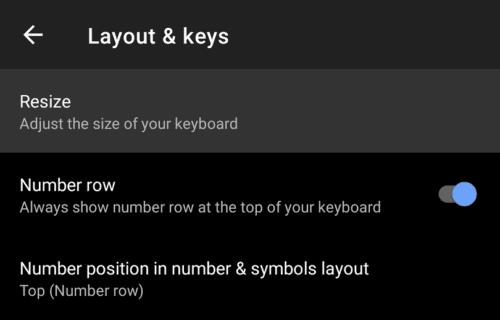
Tocca "Ridimensiona" nella parte superiore della pagina "Layout e tasti" per configurare le dimensioni della tastiera.
Nella schermata di ridimensionamento della tastiera, ogni bordo dello schermo ha una scheda blu. Premi e trascina la scheda per riposizionare quel lato della tastiera dove vuoi. Il punto blu centrale viene utilizzato per posizionare la tastiera sullo schermo, supponendo che non sia impostata per essere la dimensione più grande possibile.
Per aumentare le dimensioni dei tasti, rendendoli più visibili e più facili da toccare, trascina verso l'alto la linguetta blu sul bordo superiore.
Nota: questa impostazione è solo in grado di aumentare l'altezza dei tasti, non la larghezza, ma dovrebbe rendere i tasti più facili da premere. Per gli utenti che desiderano che i tasti sulla tastiera siano più larghi, prova a ruotare il telefono in orizzontale. Sfortunatamente, non è affatto possibile configurare la dimensione della tastiera nella rotazione orizzontale.
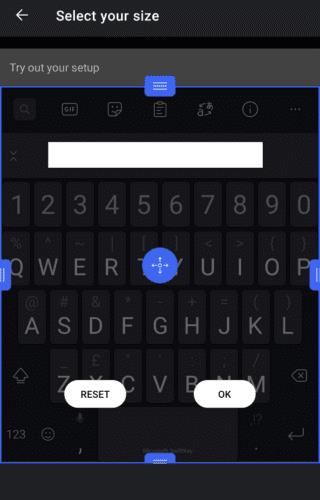
Usa le schede blu nella vista di ridimensionamento per ridimensionare la tastiera.
Il ridimensionamento della tastiera può anche aiutare gli utenti che faticano a raggiungere l'intera tastiera quando usano il telefono con una mano. Puoi utilizzare le linguette blu ai lati della tastiera per restringerlo, quindi spostarlo da un lato o dall'altro. Questo dovrebbe rendere la tastiera più disponibile per la tua mano principale, anche se renderà i tasti più stretti del normale.
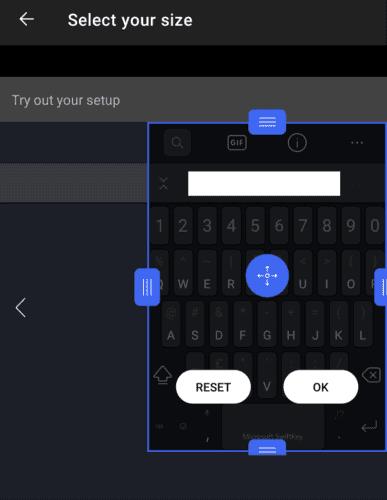
Puoi comprimere la tastiera su un lato dello schermo se hai difficoltà a raggiungere il tutto con una mano.
Una volta che sei soddisfatto delle dimensioni e della posizione della tastiera, puoi salvarla toccando "OK". Se decidi che non ti piace la modifica e desideri tornare alla dimensione predefinita, puoi toccare "Ripristina".
Le storie di Facebook possono essere molto divertenti da creare. Ecco come puoi creare una storia sul tuo dispositivo Android e computer.
Scopri come disabilitare i fastidiosi video in riproduzione automatica in Google Chrome e Mozilla Firefox con questo tutorial.
Risolvi un problema in cui il Samsung Galaxy Tab A è bloccato su uno schermo nero e non si accende.
Leggi ora per scoprire come eliminare musica e video da Amazon Fire e tablet Fire HD per liberare spazio, eliminare ingombri o migliorare le prestazioni.
Stai cercando di aggiungere o rimuovere account email sul tuo tablet Fire? La nostra guida completa ti guiderà attraverso il processo passo dopo passo, rendendo veloce e facile la gestione dei tuoi account email sul tuo dispositivo preferito. Non perdere questo tutorial imperdibile!
Un tutorial che mostra due soluzioni su come impedire permanentemente l
Questo tutorial ti mostra come inoltrare un messaggio di testo da un dispositivo Android utilizzando l
Come abilitare o disabilitare le funzionalità di correzione ortografica nel sistema operativo Android.
Ti stai chiedendo se puoi usare quel caricabatteria di un altro dispositivo con il tuo telefono o tablet? Questo post informativo ha alcune risposte per te.
Quando Samsung ha presentato la sua nuova linea di tablet flagship, c’era molto da essere entusiasti. Non solo il Galaxy Tab S9 e S9+ offrono gli aggiornamenti previsti, ma Samsung ha anche introdotto il Galaxy Tab S9 Ultra.







